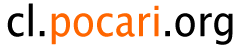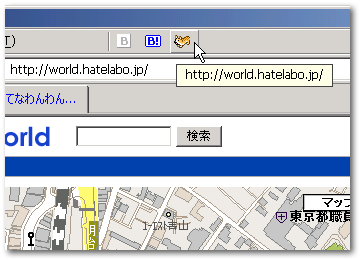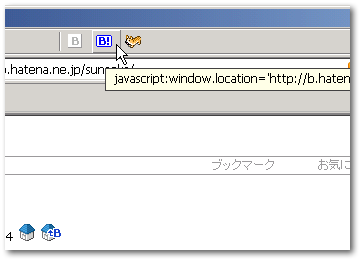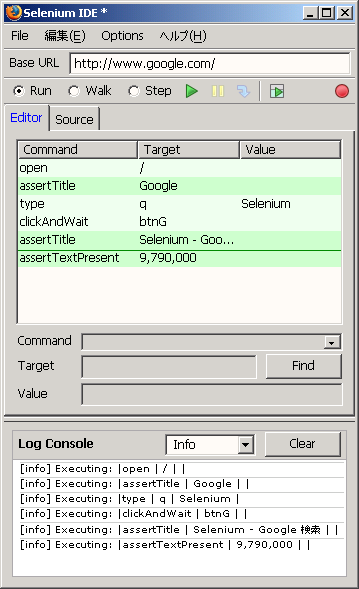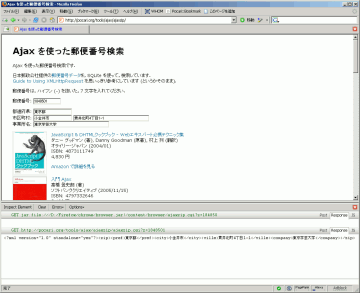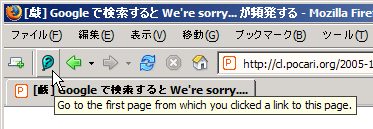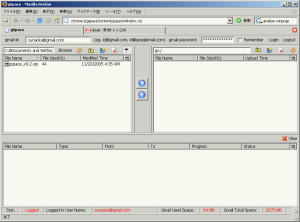Firefox のブックマークのアイコンを好きなアイコンに変更する拡張機能 Favicon Picker
2006-03-17-1: [Firefox]
http://forums.mozillazine.org/viewtopic.php?t=321562
![]()
コメント欄で教えてもらいました.ありがとうございます.
使い方は,拡張をインストールして,ブックマークのプロパティを開くと,上記のような画面が出てきます.
Icon が追加されていますので,[Browse...] で好きな画像を登録することができます.
選択した画像は,16x16 に拡大縮小されるみたいです.
これを手動でする方法として,
- Firefox ブックマークに動く Favicon を
http://www.kuribo.info/2006/02/firefox-favicon.html
という記事も教えてもらいました.
とにかく,[2006-03-14-1] の記事のように面倒な手順が要りません!
- 追記
Firefox 2.0 に対応したバージョン
https://addons.mozilla.org/firefox/3176